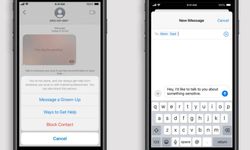Günümüzde teknolojinin ilerlemesi ile birlikte oldukça farklı telefonlar üretilmeye başlanmıştır. Bu telefonlar sayısız özelliklerin eklenmesi ile çoğu kullanıcı hangi özelliğin nasıl kullanıldığını hala bilememektedir. Her yeni bir modelin çıkması her gün farklı bir özelliğin eklenmesi kullanıcıların bazı durumlarda oldukça fazla işine yaramaktadır.
Ancak çoğu kişi telefonda bulunan bazı özellikleri bilemez. Bu özelliklerin başında Android telefonlarda bulunan ekran görüntüsü alma özelliğidir. Bu bazı insanlar için oldukça basit bir yöntemdir. Ancak bazı insanlar hala bu özelliği nasıl yerine getireceğini bilemez. Ekran görüntüsü almak oldukça faydalı bir durumdur. Mesela internette ya da başka bir yerde gördüğümüz bilgiye o an yazabilme durumumuz olmadığı için ekran görüntüsü almaya ihtiyaç duyarız. Sadece herhangi bir yazıyı değil aynı zamanda bir resim ya da durumu da ekran görüntüsü ile telefonumuza kayıt edebilirsiniz. Ekran görüntüsü almak her telefon modeline göre farklılık göstermektedir. Bu yöntemi öğrenebilmek için öncelikle telefonunuzun Android olması gereklidir. Ayrıca akıllı telefonların oldukça fazla sevilen özellikleri arasında yer alan ekran görüntüsü günlük hayatımızda çok işe yarar bir özelliktir. Ancak çoğu insan nasıl ekran görüntüsü alınabileceğini hala bilmemektedir. Oysa oldukça basit bir yöntemdir.Samsung Android telefonlarında ekran görüntüsü alma
Samsung akıllı cep telefonları oldukça fazla tercih edilen modeller arasında yer alır. Son zamanlarda oldukça farklı özelliklere sahip telefonlar çıkaran Samsung'un ekran görüntüsü alma özelliği telefon modeline göre değişmektedir. Bu nedenle bazı Samsung akıllı cep telefonlarında farklı şekilde yapılmaktadır. Samsung telefonlarında genellikle home tuşu mevcuttur. Bu home tuşu ve telefonun açma-kapama tuşunu kullanarak ekran görüntüsü alınabilir. Home tuşu ile açma-kapama tuşlarına aynı zamanda basılması ile ekran görüntüsü alınabilir. Ancak bu yöntem için home tuşunun olması gereklidir. Aksi takdirde bu yöntemle ekran görüntüsü alınamaz. Samsung akıllı cep telefonlarının bazı modellerinde home tuşu bulunmamaktadır. Home tuşunun bulunmadığı Samsung akıllı cep telefonlarında ekran görüntüsü almak için başka bir yöntem uygulanır. Bu yöntem de ses azaltma tuşu ile açma-kapama tuşuna aynı zamanda basılması ile olur. Böylece kolaylıkla ekran görüntüsünü alabilirsiniz. Samsung S Pen akıllı telefon modellerinde ise kalemi ekran üzerinde sabit tutup bastırarak ekran alabilirsiniz.LG Android telefonlarında ekran görüntüsü alma
Yaygın bir kullanıcı kitlesine sahip LG akıllı cep telefonlarında ekran görüntüsü almak isteyen kullanıcıların ses azaltma tuşu ile açma-kapama tuşuna aynı anda basılması ile gerçekleşir.Sony Xperia Android telefonlarında ekran görüntüsü alma
Sony akıllı telefonlarından birini kullanıyor iseniz ekran görüntüsünü almak için yapacağınız işlem oldukça basittir. Telefonun açma-kapama tuşu ile ses azaltmak için kullanılan tuşa aynı zamanda basılı tutup ekran görüntüsü alınabilir. Bu yöntem dışında açma-kapama tuşuna bir miktar basılı tutmanız halinde karşınıza gelen menü ekranından ekran görüntüsü alınabilir.HTC Android telefonlarında ekran görüntüsü alma
HTC Android telefonlarda da yine aynı şekilde ekran görüntüsü alınır. Bunun içinde tek yapmanız gereken ses azaltma tuşu ile açma-kapama tuşlarına aynı zamanda basılı tutulması durumunda ekran görüntüsü alınır.Kaydedilen ekran görüntüsü nereye kayıt edilir?
Özellikle ekran görüntüsü almayı yeni öğrenen birçok kullanıcı, alınan ekran görüntüsünün nereye kayıt edildiğini bilmemektedir. Alınan ekran görüntüleri otomatik olarak galerinize kayıt edilir. Telefonunuzun galeri bölümünde ''Screenshot'' bölümünde yer alır. Eğer galerinizde bu görüntüyü bulamazsanız telefonunuzun dosyalarında bu görüntüyü bulabilirsiniz.
Ekran görüntüsü alamama sorunu nasıl giderilir?
Telefonunuz Android akıllı telefon ancak bu durumda hala ekran alamama sorunu ile karşılaşabilirsiniz. Bu normal bir durumdur ve düzeltilmesi oldukça basittir. Ekran görüntüsünü alamama sorununu şu aşamaları yaparak ortadan kaldırabilirsiniz:- Telefonunuzda ayarlara giriniz.
- Güvenlik yazan bölüme giriniz. Bu bazı telefon ayarları kısmında güvenlik ve ekran kilidi olarak çıkabilir.
- Kimlik bilgileri ya da şifreleme seçeneğine geliniz.
- Sayfanın en altında yer alan kimlik bilgileri temizle seçeneğine basarak devam ediniz.
Editör: Megabayt Haber